# Faça um campo de Multipla Seleção entre Registros
Vamos aprender agora, a adicionar novos campos dentro do seu processo para que seja preenchido.
**Para começar, confira as informações:**
* Esteja logado e com a sessão ativa na plataforma;
* Acesse o Menu "Processos" na sua sessão;
* Entre no processo que deseja adicionar novos campos;
* Acesse o botão das Configurações;
* Vá ate a Aba Formulário e inície de acordo com o tutorial.
Para a utilização do campo de multipla seleção, é necessário passar por etapas diferentes para que ele funcione corretamente e tenha o armazenamento de cada tipo de resposta para um registro específico.
Após adicionar o campo de multipla seleção será necessário fazer uma configuração:

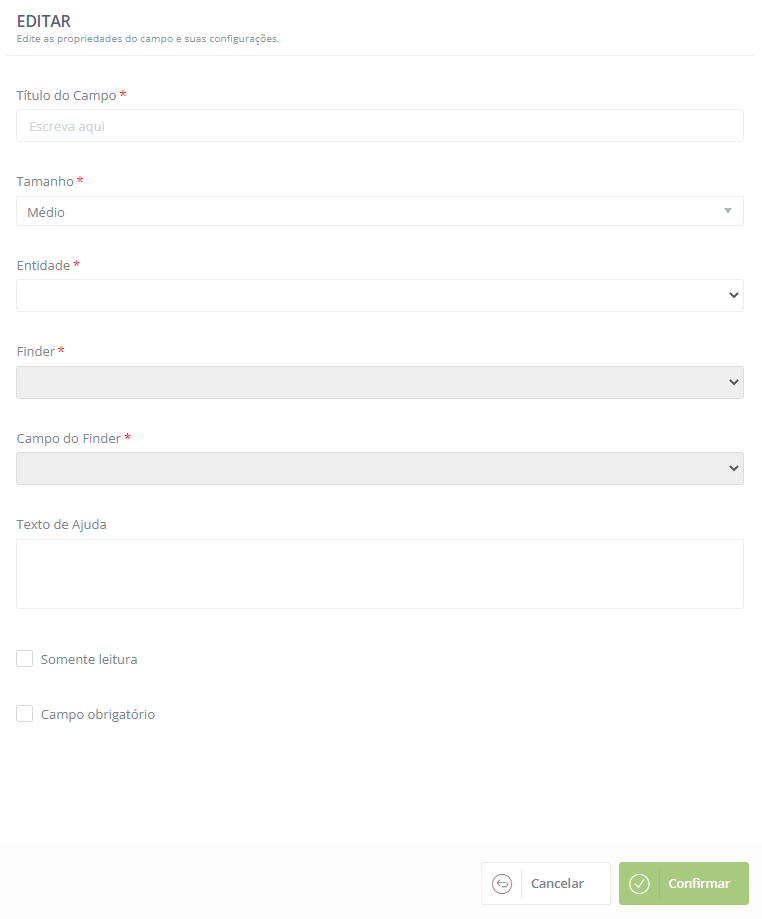
Para realizar esta configuração será necessário anteriormente criar um Novo processo
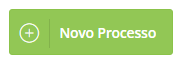
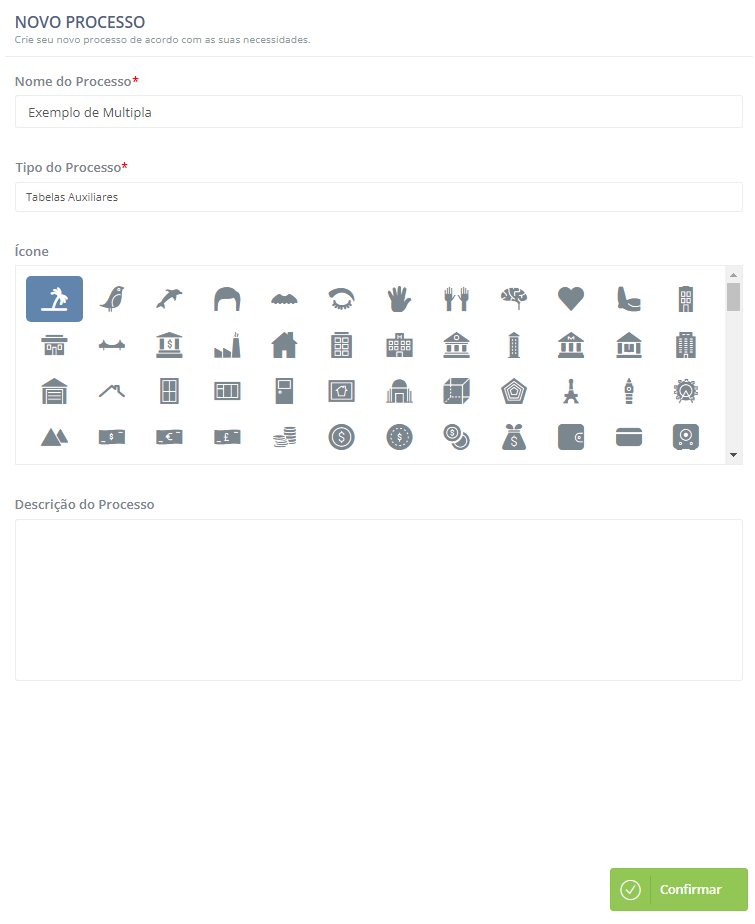
e após a criação deste novo processo que será responsável por possuir os registros dos campos de multipla seleção abra as configurações
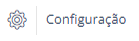
Remova os campos pré definidos e mantenha apenas o Título
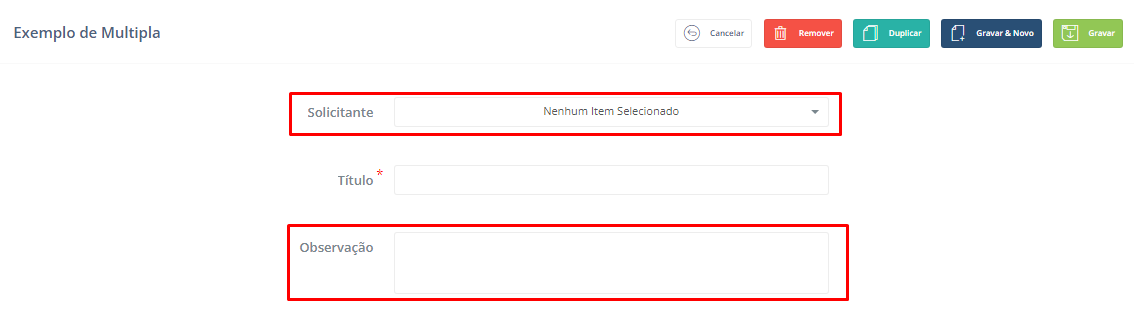
Acesse o seu novo Processo e crie novos registros de acordo com a sua necessidade, aqui vamos utilizar o exemplo de Planos para Academia, o usuário poderá selecionar o que atenderá melhor.
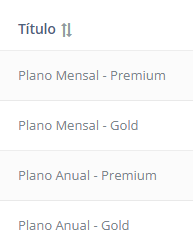
Após a criação, vamos retornar ao processo que utilizaremos esses campos de multipla seleção para alimentar os registros
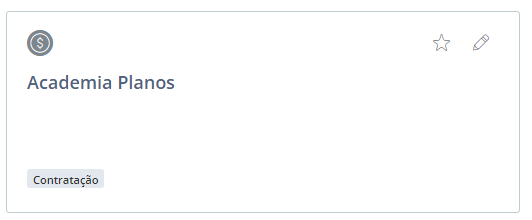
Acessando as configurações e preenchendo as informações básicas
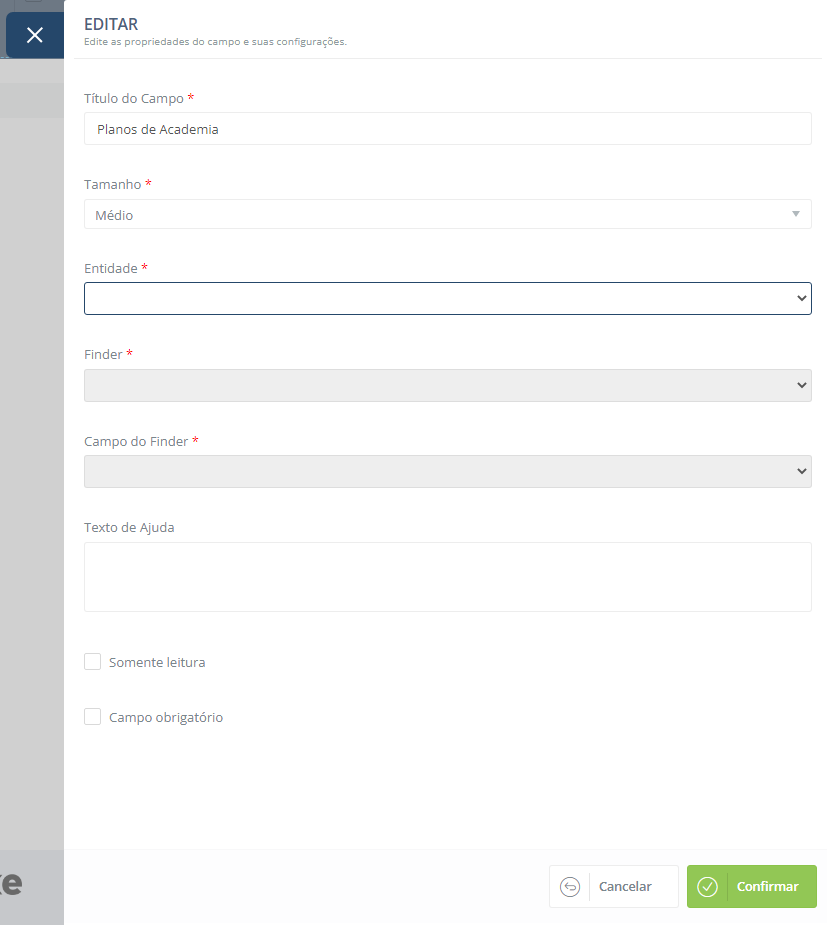 Chegamos ao campo da Entidade, para este campo será necessário encontrar o processo que foi criado para a utilização dos registros, pode ser encontrado através do número de identificação do processo ou Nome Utilizado. 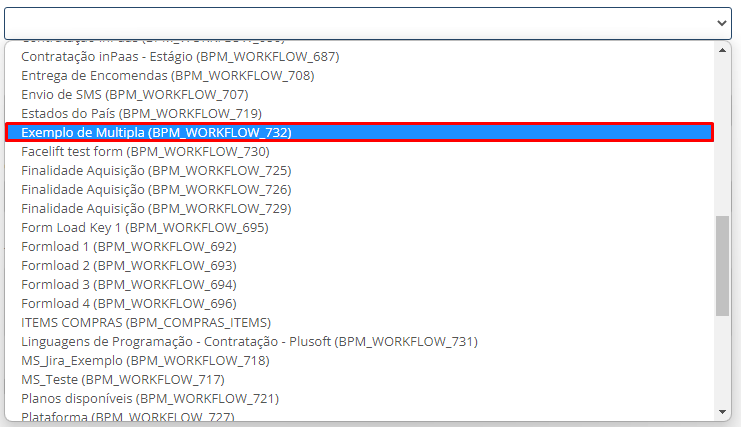 Após isso na opção abaixo de Finder, selecione todos os registros  Neste exemplo para a criação dos campos de multipla seleção vamos utilizar o Título do Registro 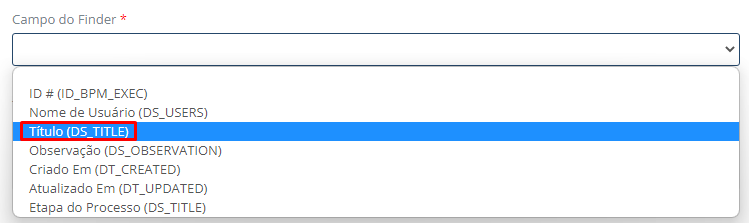 após essa configuração, preencha as opções que encaixam com a sua necessidade e grave o seu novo campo 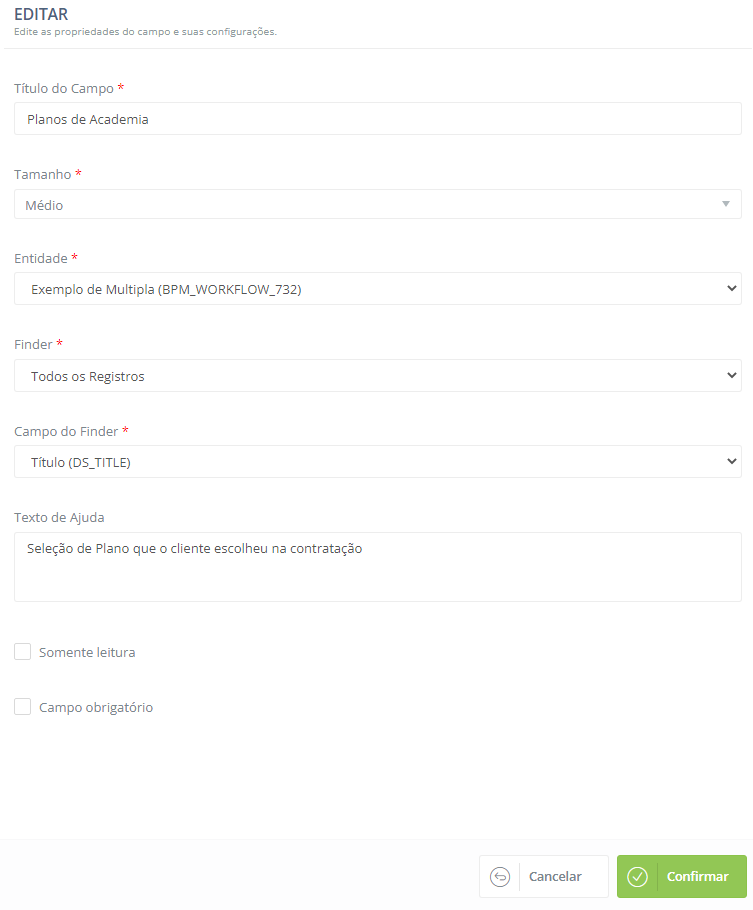 Após isso o seu campo foi criado com sucesso e adicionado ao seu Processo  Na criação de um novo processo já será possível fazer o uso da sua ferramenta de multipla seleção 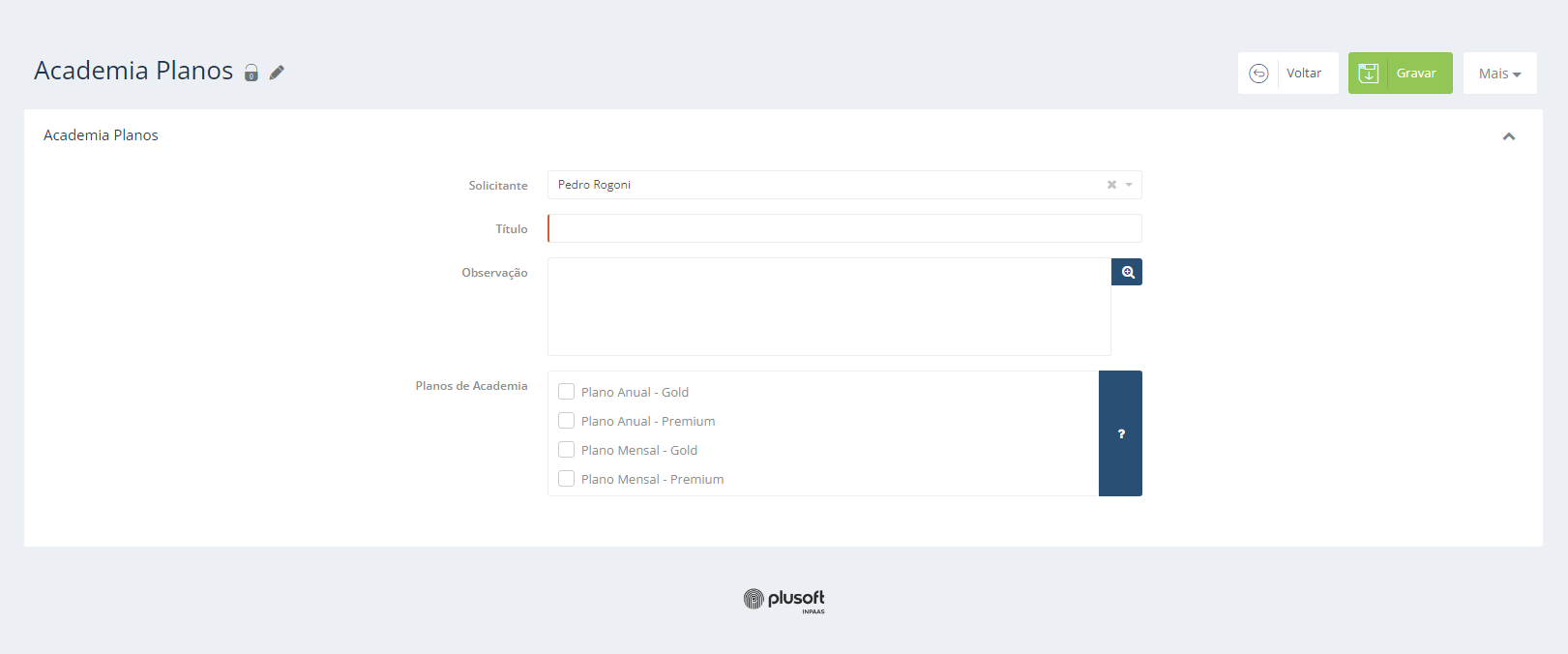 Para a criação de um novo processo, configuração de processo, navegue através da [nossa plataforma](https://help-center.inpaas.com/pt/topicos/hike.html) e encontre todas essas funcionalidades.
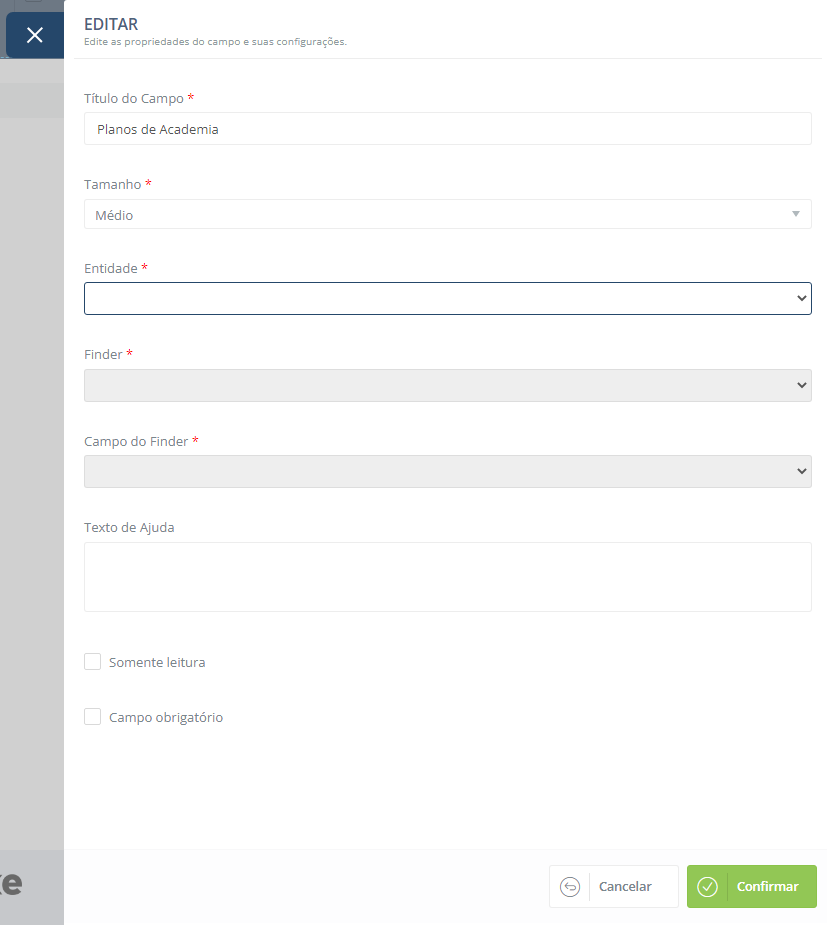 Chegamos ao campo da Entidade, para este campo será necessário encontrar o processo que foi criado para a utilização dos registros, pode ser encontrado através do número de identificação do processo ou Nome Utilizado. 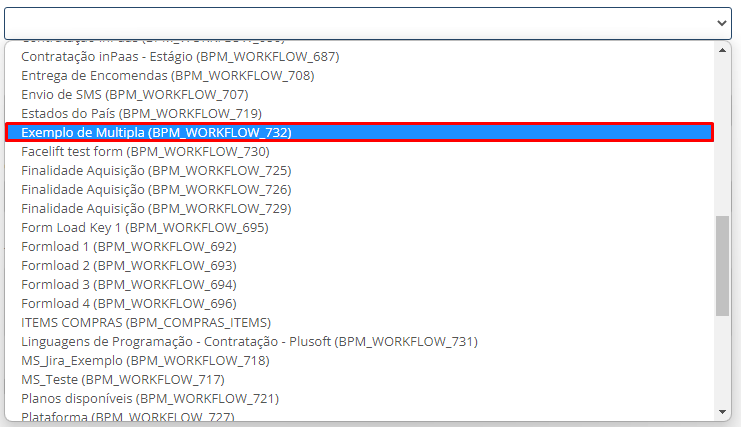 Após isso na opção abaixo de Finder, selecione todos os registros  Neste exemplo para a criação dos campos de multipla seleção vamos utilizar o Título do Registro 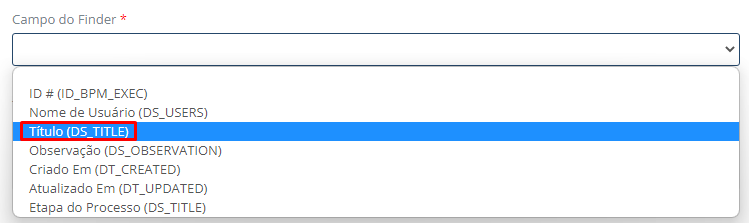 após essa configuração, preencha as opções que encaixam com a sua necessidade e grave o seu novo campo 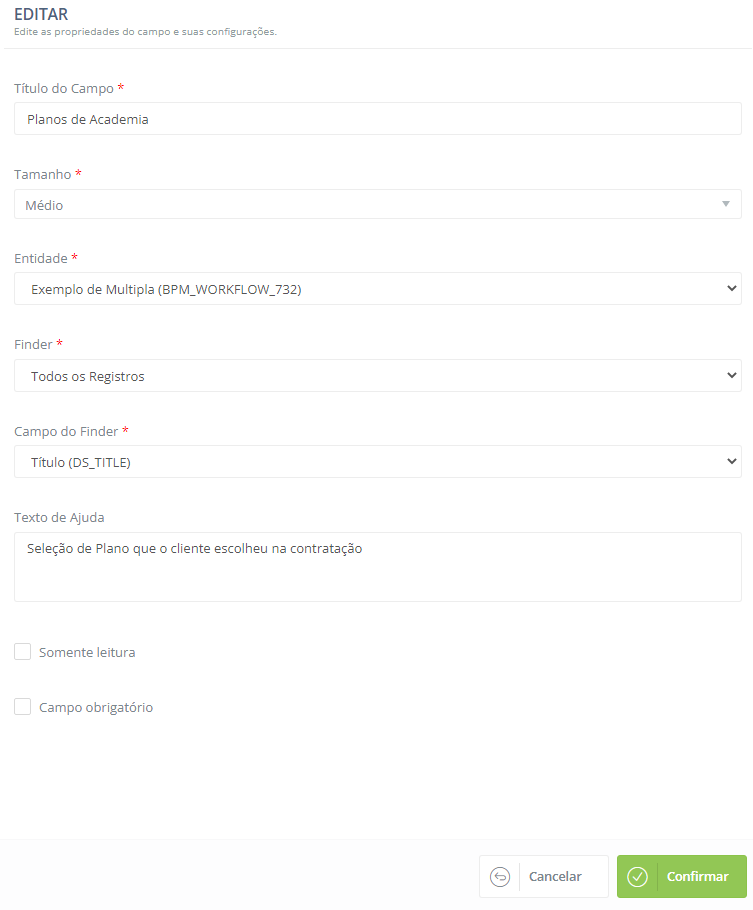 Após isso o seu campo foi criado com sucesso e adicionado ao seu Processo  Na criação de um novo processo já será possível fazer o uso da sua ferramenta de multipla seleção 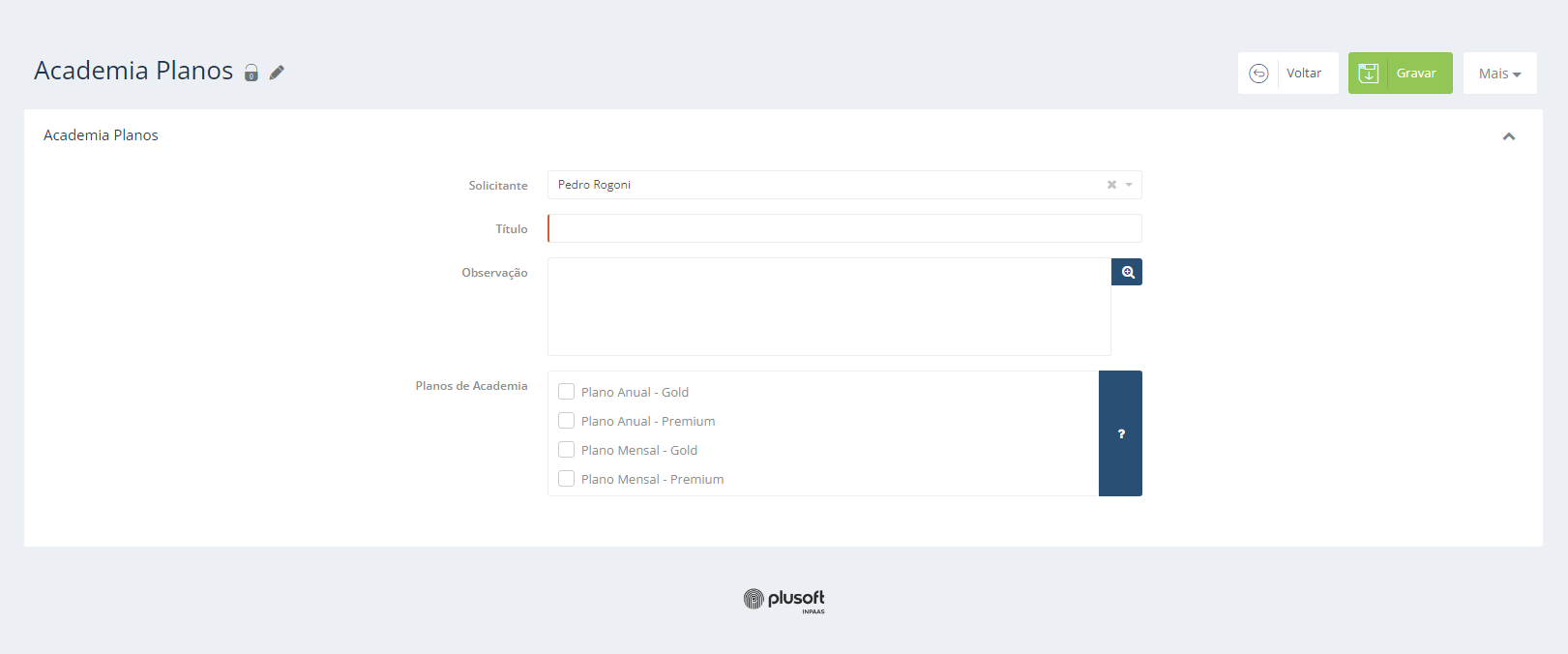 Para a criação de um novo processo, configuração de processo, navegue através da [nossa plataforma](https://help-center.inpaas.com/pt/topicos/hike.html) e encontre todas essas funcionalidades.


